- Μέρος 1. Γιατί να επαναφέρετε τις εργοστασιακές ρυθμίσεις ενός iPod
- Μέρος 2. Τρόπος επαναφοράς εργοστασιακών ρυθμίσεων για παλαιότερα μοντέλα iPod
- Μέρος 3. Τρόπος επαναφοράς εργοστασιακών ρυθμίσεων του iPod Touch
- Μέρος 4. Συμβουλή μπόνους - Το καλύτερο εργαλείο επισκευής για το iPod Touch
- Μέρος 5. Συχνές ερωτήσεις σχετικά με τον τρόπο επαναφοράς εργοστασιακών ρυθμίσεων ενός iPod
Ανακτήστε τα δεδομένα σας από το iPhone στον υπολογιστή εύκολα.
Επαγγελματικός οδηγός σχετικά με τον τρόπο επαναφοράς εργοστασιακών ρυθμίσεων ενός iPod
 Ενημερώθηκε από Λίζα Οου / 21 Μαρτίου 2024 09:30
Ενημερώθηκε από Λίζα Οου / 21 Μαρτίου 2024 09:30Καλή μέρα! Θα μπορούσε κάποιος να με καθοδηγήσει για το πώς να επαναφέρω τις εργοστασιακές ρυθμίσεις ενός iPod Touch; Σκοπεύω να δώσω τη συσκευή στην αδερφή μου, αλλά θέλω πρώτα να την καθαρίσω από τα δεδομένα μου. Με αυτόν τον τρόπο, μπορεί να απολαμβάνει το iPod Touch σαν να είναι καινούργιο. Ωστόσο, θέλω να βεβαιωθώ ότι δεν θα προκαλέσει ζημιά ή δυσλειτουργία, οπότε ελπίζω ότι κάποιος μπορεί να με βοηθήσει. Η βοήθειά σας θα σήμαινε πολλά. Ευχαριστώ!
Η επαναφορά εργοστασιακών ρυθμίσεων ενός iPod το διαγράφει από τα πάντα, όπως τα αρχεία μουσικής, τα βίντεό σας κ.λπ., και επαναφέρει τη συσκευή στις εργοστασιακές της ρυθμίσεις. Επομένως, πρέπει να ληφθούν υπόψη πολλές σκέψεις πριν προχωρήσετε στη διαδικασία επαναφοράς. Αλλά αν το έχετε αποφασίσει, είναι χαρά να σας καλωσορίσω σε αυτό το άρθρο που περιέχει τις γνώσεις και τις οδηγίες που χρειάζεστε για να επαναφέρετε τις εργοστασιακές ρυθμίσεις του iPod σας.

Τα ακόλουθα μέρη αποτελούνται από διάφορες τεχνικές για επαναφορά εργοστασιακών ρυθμίσεων διαφορετικών μοντέλων iPod. Θα συζητηθούν επίσης οι πιθανοί σκοποί για την πραγματοποίηση επαναφοράς, ώστε να γνωρίζετε πότε είναι ώρα να το κάνετε. Αλλά μην ανησυχείτε. Δεν έχει σημασία ποιος είναι ο σκοπός σας, καθώς οι μέθοδοι που θα παρέχει αυτό το άρθρο θα λειτουργήσουν ανεξάρτητα. Επομένως, μη διστάσετε να τα ελέγξετε τώρα.

Λίστα οδηγών
- Μέρος 1. Γιατί να επαναφέρετε τις εργοστασιακές ρυθμίσεις ενός iPod
- Μέρος 2. Τρόπος επαναφοράς εργοστασιακών ρυθμίσεων για παλαιότερα μοντέλα iPod
- Μέρος 3. Τρόπος επαναφοράς εργοστασιακών ρυθμίσεων του iPod Touch
- Μέρος 4. Συμβουλή μπόνους - Το καλύτερο εργαλείο επισκευής για το iPod Touch
- Μέρος 5. Συχνές ερωτήσεις σχετικά με τον τρόπο επαναφοράς εργοστασιακών ρυθμίσεων ενός iPod
Μέρος 1. Γιατί να επαναφέρετε τις εργοστασιακές ρυθμίσεις ενός iPod
Η επαναφορά μιας εργοστασιακής προεπιλογής του iPod γίνεται για διάφορους λόγους, αλλά ο πιο συνηθισμένος είναι ένα πρόβλημα συσκευής. Εάν το iPod ή το iPod Touch σας αντιμετωπίζει δυσλειτουργίες, σφάλματα, προβλήματα λογισμικού κ.λπ., είτε είναι απλό είτε σύνθετο, ο εγγυημένος τρόπος για να το διορθώσετε είναι μέσω επαναφοράς εργοστασιακών ρυθμίσεων. Αυτό συμβαίνει επειδή οι τροποποιήσεις που μπορεί να έχετε εισάγει ή τα προβλήματα που μπορεί να αντιμετώπισε η συσκευή σας θα εξαφανιστούν, επιστρέφοντας το iPod Touch στην κανονική και ασφαλή του κατάσταση.
Εκτός από αυτό, μπορεί επίσης να θέλετε να κάνετε επαναφορά εργοστασιακών ρυθμίσεων για να πουλήσετε ή να δώσετε το iPod, όπως το παραπάνω σενάριο. Σίγουρα, δεν θα θέλατε ο μελλοντικός κάτοχος να έχει πρόσβαση στα προσωπικά σας δεδομένα που είναι αποθηκευμένα στη συσκευή. Ταυτόχρονα, επιθυμείτε να απολαμβάνουν τη χρήση του iPod σαν να είναι καινούργιο. Έτσι, η πραγματοποίηση επαναφοράς εργοστασιακών ρυθμίσεων θα επιλύσει την κατάσταση.
Εν τω μεταξύ, η βελτίωση της απόδοσης του iPod μπορεί επίσης να είναι ο λόγος για να κάνετε επαναφορά εργοστασιακών ρυθμίσεων. Όπως αναφέρθηκε, σας επιτρέπει να απολαύσετε τη συσκευή σαν καινούργια, συμπεριλαμβανομένης της ομαλής απόδοσης. Διαγράφει τα πάντα στο iPod, ανανεώνοντας το σύστημα, επομένως τυχόν καθυστερήσεις ή σφάλματα που προκαλούνται από ανεπαρκή αποθηκευτικό χώρο θα αφαιρεθούν, κάνοντας την απόδοση πιο γρήγορη.
Μέρος 2. Τρόπος επαναφοράς εργοστασιακών ρυθμίσεων για παλαιότερα μοντέλα iPod
Πρέπει να γνωρίζετε ότι η Apple προσφέρει διάφορα μοντέλα iPod. Ωστόσο, οι τρόποι επαναφοράς εργοστασιακών ρυθμίσεων των παλαιότερων είναι περιορισμένοι. Αυτό συμβαίνει επειδή τα παλαιότερα μοντέλα iPod δεν διαθέτουν μια προεπιλεγμένη μέθοδο για να πραγματοποιήσουν επαναφορά εργοστασιακών ρυθμίσεων. Μπορεί να επαναφέρει μόνο όλες τις ρυθμίσεις του iPod, αλλά σε αντίθεση με το νεότερο μοντέλο, που είναι το iPod Touch, δεν είναι διαθέσιμες πολλές διαδικασίες. Επιπλέον, δεν μπορείτε να επαναφέρετε εργοστασιακά ένα iPod μόνο με τη συσκευή. Επομένως, θα χρειαστείτε έναν υπολογιστή, καθώς η διαδικασία πλοηγείται στο πρόγραμμα iTunes ή Finder.
Σημειώστε την παρακάτω διαχειρίσιμη διαδικασία για να κατανοήσετε πώς να επαναφέρετε ένα iPod στις εργοστασιακές ρυθμίσεις:
Βήμα 1Ανοικτό iTunes or Finder, στη συνέχεια χρησιμοποιήστε ένα καλώδιο USB για να συνδέσετε το iPod Touch με τον υπολογιστή. Μόλις εμφανιστεί το όνομα ή το σύμβολο της συσκευής στη διεπαφή του προγράμματος, κάντε κλικ σε αυτό.
Βήμα 2Στη συνέχεια, κάντε κλικ στο κουμπί Χαρακτηριστικά στο iTunes ή General στο Finder και θα εμφανιστούν οι πληροφορίες της συσκευής σας iOS. Στην επάνω ενότητα, κάντε κλικ στο Επαναφορά καρτέλα για να επαναφέρετε το iPod Touch, επιστρέφοντάς το στις εργοστασιακές του προεπιλογές.

Αυτή η τεχνική ισχύει για iPod classic, mini, nano και shuffle. Αλλά εάν χρησιμοποιείτε iPod Touch, συνιστούμε να προχωρήσετε παρακάτω για τις κατάλληλες διαδικασίες επαναφοράς εργοστασιακών ρυθμίσεων.
Το FoneLab σάς δίνει τη δυνατότητα να ρυθμίσετε το iPhone / iPad / iPod από τη λειτουργία DFU, τη λειτουργία ανάκτησης, το λογότυπο της Apple, τη λειτουργία ακουστικών κλπ. Στην κανονική κατάσταση χωρίς απώλεια δεδομένων.
- Επίλυση των προβλημάτων του συστήματος iOS.
- Εξαγάγετε δεδομένα από απενεργοποιημένες συσκευές iOS χωρίς απώλεια δεδομένων.
- Είναι ασφαλές και εύκολο στη χρήση.
Μέρος 3. Τρόπος επαναφοράς εργοστασιακών ρυθμίσεων του iPod Touch
Εν τω μεταξύ, παρακάτω είναι οι διάφορες μέθοδοι για την επαναφορά εργοστασιακών ρυθμίσεων ενός iPod Touch. Οι ακόλουθες επιλογές κυμαίνονται από τις πιο βασικές ή προεπιλεγμένες διαδικασίες. Έτσι, μπορείτε να ξεκινήσετε να δοκιμάζετε από την Επιλογή 1 και, στη συνέχεια, περαιτέρω μέχρι να λειτουργήσει η κατάλληλη μέθοδος στη συσκευή σας.
Επιλογή 1. Επαναφορά εργοστασιακών ρυθμίσεων iPod Touch στις Ρυθμίσεις
Ο προεπιλεγμένος τρόπος επαναφοράς εργοστασιακών ρυθμίσεων ενός iPod Touch βρίσκεται στην εφαρμογή Ρυθμίσεις. Μόλις πλοηγηθείτε σε αυτό και επιλέξετε τις σωστές επιλογές, η συσκευή σας θα επανέλθει στις εργοστασιακές της προεπιλογές χωρίς εμπόδια. Το μόνο που χρειάζεται είναι ο κωδικός πρόσβασης της συσκευής σας και δεν χρειάζεται να ανησυχείτε μήπως αντιμετωπίσετε περίπλοκες διαδικασίες. Έτσι, μπορείτε να περιμένετε ότι η επαναφορά θα ολοκληρωθεί μέσα σε λίγα λεπτά.
Ακολουθήστε την απρόσκοπτη διαδικασία παρακάτω για να μάθετε τον τρόπο επαναφοράς εργοστασιακών ρυθμίσεων του iPod Touch στις Ρυθμίσεις:
Βήμα 1Ανοικτό ρυθμίσεις στην αρχική οθόνη του iPod Touch και, στη συνέχεια, μεταβείτε στο General Ενότητα. Κάντε κύλιση προς τα κάτω και επιλέξτε Μεταφορά ή επαναφορά του iPod Touch όταν εμφανίζονται οι επιλογές.
Βήμα 2Στη συνέχεια, επιλέξτε Διαγραφή όλου του περιεχομένου και ρυθμίσεων, στη συνέχεια ακολουθήστε τις οδηγίες, συμπεριλαμβανομένης της εισαγωγής του κωδικού πρόσβασης της συσκευής σας, για να επαναφέρετε τις εργοστασιακές ρυθμίσεις με επιτυχία στο iPod Touch.
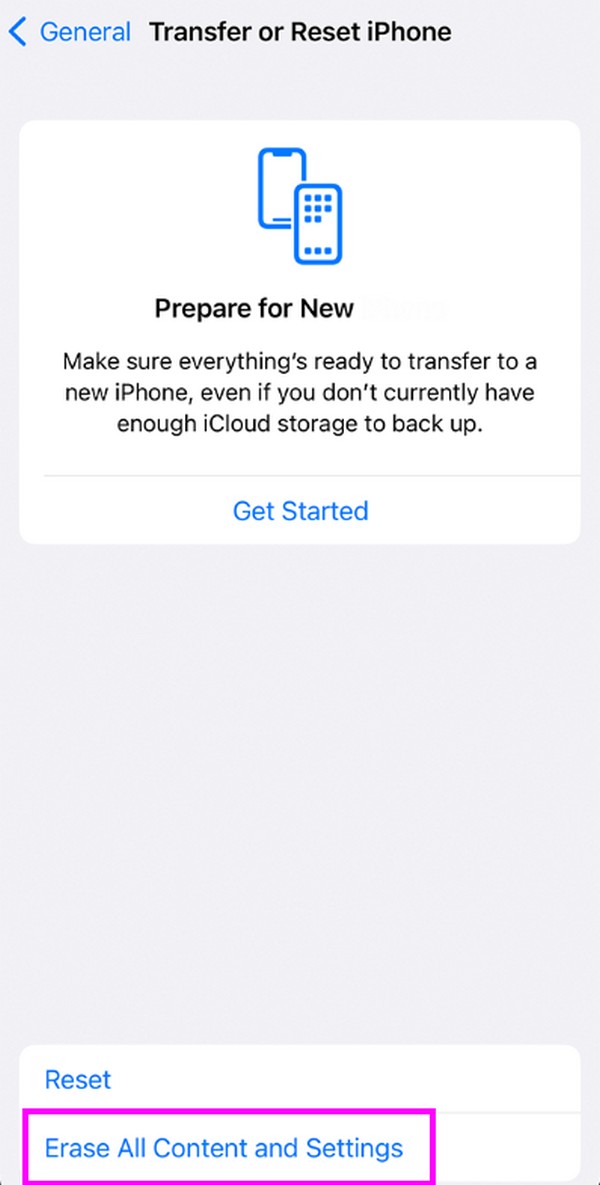
Επιλογή 2. Επαναφορά εργοστασιακών ρυθμίσεων του iPod Touch μέσω του iCloud
Η δεύτερη πλατφόρμα στην οποία μπορείτε να βασιστείτε για την επαναφορά εργοστασιακών ρυθμίσεων ενός iPod Touch είναι το iCloud. Όπως ίσως γνωρίζετε, έχει μια λειτουργία Find My που σας επιτρέπει να διαχειρίζεστε τη συσκευή, συμπεριλαμβανομένης της διαγραφής της. Έτσι, η επιλογή Διαγραφή στη σελίδα iCloud θα διαγράψει όλο το περιεχόμενο του iPod Touch και θα επιστρέψει τη συσκευή στις εργοστασιακές της ρυθμίσεις. Αυτή η διαδικασία μπορεί να γίνει σε υπολογιστή ή κινητό τηλέφωνο, αρκεί να χρησιμοποιείτε συμβατό πρόγραμμα περιήγησης, καθιστώντας το προσβάσιμο.
Λάβετε υπόψη τον ανώδυνο οδηγό παρακάτω για να κατανοήσετε τον τρόπο επαναφοράς εργοστασιακών ρυθμίσεων του iPod Touch μέσω του iCloud:
Βήμα 1επισκεφτείτε το iCloud ιστότοπο σε πρόγραμμα περιήγησης υπολογιστή ή συσκευής και βεβαιωθείτε ότι είστε συνδεδεμένοι στο λογαριασμό σας. Μόλις αποκτήσετε πρόσβαση, επιλέξτε το Βρείτε το My χαρακτηριστικό για να δείτε τις επιλογές του και μετά κάντε κλικ Όλες Οι Συσκευές.
Βήμα 2Όταν εμφανίζονται οι συσκευές που είναι συνδεδεμένες στον λογαριασμό σας iCloud, επιλέξτε το όνομα του iPod Touch για να δείτε περισσότερες πληροφορίες. Στη συνέχεια, χτυπήστε Διαγραφή αυτής της συσκευής για να διαγράψετε όλο το περιεχόμενο και τις ρυθμίσεις του, επαναφέροντάς το στις εργοστασιακές προεπιλογές.
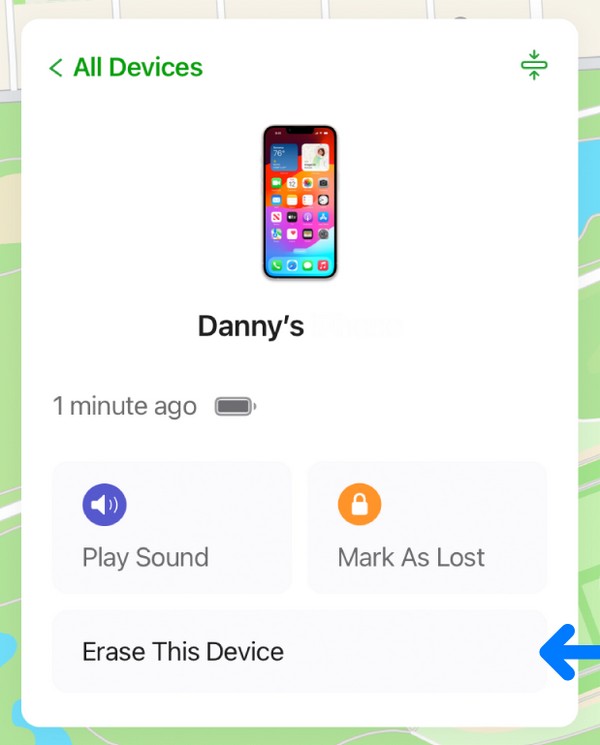
Αν και η πλοήγηση είναι απλή, πρέπει επίσης να γνωρίζετε ότι για αυτήν τη μέθοδο απαιτείται σύνδεση στο Διαδίκτυο. Διαφορετικά, δεν θα μπορείτε να αποκτήσετε πρόσβαση στον ιστότοπο iCloud και εάν το διαδίκτυο γίνει ξαφνικά ασταθές κατά τη διάρκεια της επαναφοράς, θα μπορούσε να προκαλέσει βλάβη στη συσκευή.
Το FoneLab σάς δίνει τη δυνατότητα να ρυθμίσετε το iPhone / iPad / iPod από τη λειτουργία DFU, τη λειτουργία ανάκτησης, το λογότυπο της Apple, τη λειτουργία ακουστικών κλπ. Στην κανονική κατάσταση χωρίς απώλεια δεδομένων.
- Επίλυση των προβλημάτων του συστήματος iOS.
- Εξαγάγετε δεδομένα από απενεργοποιημένες συσκευές iOS χωρίς απώλεια δεδομένων.
- Είναι ασφαλές και εύκολο στη χρήση.
Επιλογή 3. Επαναφορά εργοστασιακών ρυθμίσεων του iPod Touch μέσω iTunes ή Finder
Τα προγράμματα iTunes και Finder είναι επίσης αξιόπιστα για την επαναφορά εργοστασιακών ρυθμίσεων του iPod Touch. Εάν έχετε ελέγξει τη διαδικασία στο Μέρος 2, θα παρατηρήσετε ότι είναι σχεδόν παρόμοια. Αυτό συμβαίνει επειδή θα χρησιμοποιήσετε το ίδιο πρόγραμμα, iTunes ή Finder, για να πραγματοποιήσετε επαναφορά. Εν τω μεταξύ, αυτή η μέθοδος χρειάζεται έναν υπολογιστή και ένα καλώδιο lightning, επομένως μπορεί να δυσκολευτείτε να πλοηγηθείτε στη διαδικασία εάν δεν τα έχετε. Αλλά αν έχετε, περιμένετε να μην αντιμετωπίσετε δυσκολίες, καθώς οι διεπαφές των προγραμμάτων είναι άνευ ελιγμών.
Ακολουθήστε τις παρακάτω ανώδυνες οδηγίες για να προσδιορίσετε τον τρόπο επαναφοράς εργοστασιακών ρυθμίσεων ενός iPod Touch μέσω του iTunes ή του Finder:
Βήμα 1Εκκίνηση iTunes or Finder σύμφωνα με το σύστημα του υπολογιστή σας, συνδέστε το iPod Touch μέσω ενός καλωδίου lightning. Όταν ένα σύμβολο συσκευής ή το δικό σας Το όνομα του iPod Touch εμφανίζεται στο επάνω ή αριστερό τμήμα της διεπαφής, κάντε κλικ σε αυτό για να συνεχίσετε.
Βήμα 2Όπως και η μέθοδος του μέρους 1, πρέπει να κατευθυνθείτε στο Χαρακτηριστικά ενότητα στο iTunes ή General εάν χρησιμοποιείτε το Finder. Στη συνέχεια, επιλέξτε Επαναφορά μόλις το δείτε στην επάνω περιοχή της οθόνης. Στη συνέχεια, η συσκευή θα επιστρέψει στις εργοστασιακές της προεπιλογές.
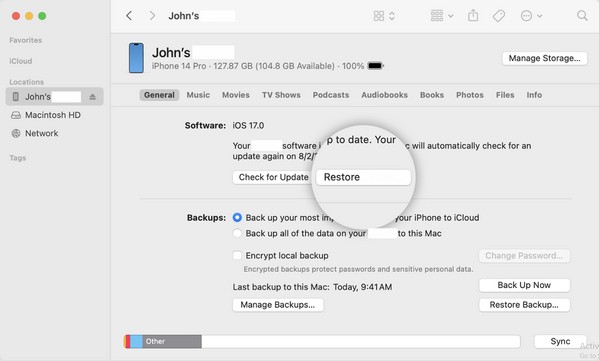
Σημείωση: Εάν το σύστημα του υπολογιστή σας είναι νεότερη έκδοση macOS, το Finder θα είναι το διαθέσιμο πρόγραμμα για την επαναφορά του iPod Touch. Από την άλλη πλευρά, το iTunes είναι κατάλληλο εάν χρησιμοποιείτε Windows ή παλαιότερη έκδοση macOS. Επομένως, χρησιμοποιήστε το πρόγραμμα που είναι κατάλληλο για τον υπολογιστή σας.
Μέρος 4. Συμβουλή μπόνους - Το καλύτερο εργαλείο επισκευής για το iPod Touch
Εν τω μεταξύ, χρησιμοποιήστε Αποκατάσταση συστήματος FoneLab iOS εάν η συσκευή σας αντιμετωπίζει κάποιο πρόβλημα. Ίσως σκοπεύετε να επαναφέρετε τις εργοστασιακές ρυθμίσεις του iPod Touch επειδή κολλάει, δυσλειτουργεί, καθυστερεί κ.λπ. Σε αυτήν την περίπτωση, αυτό το πρόγραμμα συνιστάται περισσότερο, καθώς εγγυάται την επιδιόρθωση του προβλήματος. Επιπλέον, δεν απαιτεί τη διαγραφή των δεδομένων της συσκευής εάν δεν θέλετε να χάσετε το περιεχόμενό της. Μπορείτε να τα διατηρήσετε επιλέγοντας τη λειτουργία Standard Repair, αλλά μπορείτε επίσης να τα διαγράψετε ανάλογα.
Το FoneLab σάς δίνει τη δυνατότητα να ρυθμίσετε το iPhone / iPad / iPod από τη λειτουργία DFU, τη λειτουργία ανάκτησης, το λογότυπο της Apple, τη λειτουργία ακουστικών κλπ. Στην κανονική κατάσταση χωρίς απώλεια δεδομένων.
- Επίλυση των προβλημάτων του συστήματος iOS.
- Εξαγάγετε δεδομένα από απενεργοποιημένες συσκευές iOS χωρίς απώλεια δεδομένων.
- Είναι ασφαλές και εύκολο στη χρήση.
Επιπλέον, το FoneLab iOS System Recovery υποστηρίζει όλες τις συσκευές και τις εκδόσεις iOS, επομένως δεν έχει σημασία ποιο iPod Touch θέλετε να διορθώσετε. Αυτό το εργαλείο επισκευής θα σας βοηθήσει να επιλύσετε το πρόβλημα μέσα σε λίγα λεπτά χωρίς επιπλοκές. Διασφαλίζουμε ότι θα κατανοήσετε γρήγορα τη διαδικασία λόγω της απλής διεπαφής της. Επιπλέον, μπορεί να επιδιορθώσει διάφορα προβλήματα, όπως π.χ μια συσκευή iOS με προβλήματα φόρτισης, εξαντλημένη μπαταρία, επανεκκίνηση σε βρόχο, απενεργοποίηση κ.λπ.
Κατανοήστε τα απλά βήματα από κάτω ως μοτίβο για τη στερέωση και την επαναφορά εργοστασιακών ρυθμίσεων ενός iPod Touch με Αποκατάσταση συστήματος FoneLab iOS:
Βήμα 1Κατεβάστε ένα πρόγραμμα εγκατάστασης του FoneLab iOS System Recovery μέσω της επίσημης σελίδας. Το αρχικό Δωρεάν κατέβασμα Η καρτέλα θα σας δώσει την έκδοση των Windows, οπότε αν ο υπολογιστής σας είναι Mac, επιλέξτε Μεταβείτε στην έκδοση Mac πρώτα. Μόλις αποθηκευτεί, μεταβείτε σε αυτό στις Λήψεις και ανοίξτε το αρχείο για να εγκαταστήσετε το πρόγραμμα επισκευής. Αργότερα, θα είναι έτοιμο να ξεκινήσει, γι' αυτό ξεκινήστε το στην επιφάνεια εργασίας σας.
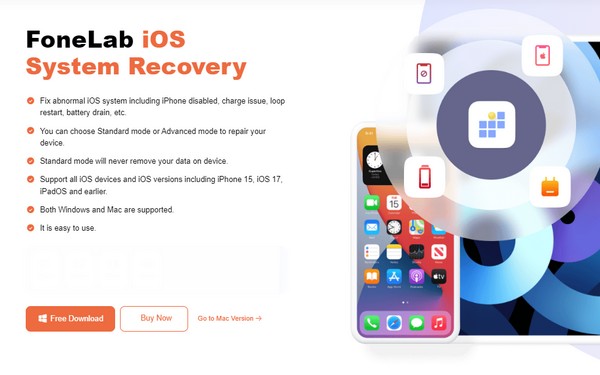
Βήμα 2Όλα τα βασικά χαρακτηριστικά του προγράμματος θα εμφανίζονται στη διεπαφή prime. Ως εκ τούτου, επιλέξτε Αποκατάσταση συστήματος iOS πάνω δεξιά και μετά χτυπήστε Αρχική να προχωρήσουμε. Μόλις εμφανιστούν οι τύποι επισκευής, επιλέξτε Αρχικό or Προηγμένη λειτουργία με βάση την προτίμησή σας πριν κάνετε κλικ Επιβεβαιώνω. Στη συνέχεια, θυμηθείτε να συνδέσετε το iPod Touch μέσω ενός καλωδίου Lightning.
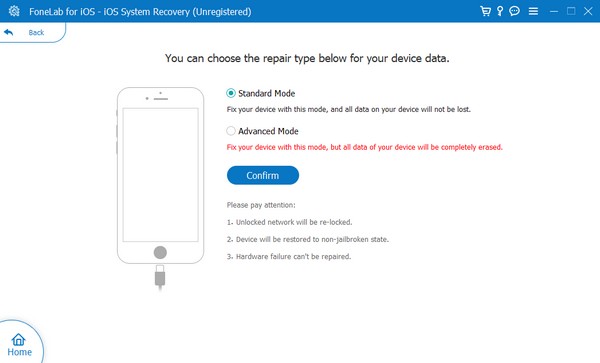
Βήμα 3Επιτρέψτε στο πρόγραμμα να εντοπίσει τη συσκευή σας και να τη θέσει σε λειτουργία ανάκτησης χρησιμοποιώντας τις οδηγίες που εμφανίζονται στην οθόνη. Εν τω μεταξύ, ακολουθήστε τις κατάλληλες οδηγίες επιλέγοντας το μοντέλο της συσκευής σας στο επάνω μέρος. Με αυτόν τον τρόπο, το σωστό πακέτο υλικολογισμικού θα κατεβάσει και θα σας βοηθήσει να επιδιορθώσετε το πρόβλημα στο iPod Touch.
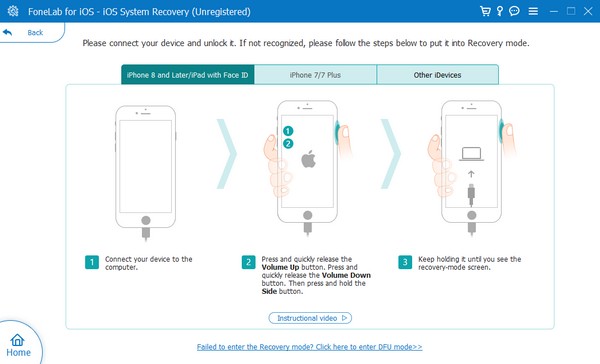
Το FoneLab σάς δίνει τη δυνατότητα να ρυθμίσετε το iPhone / iPad / iPod από τη λειτουργία DFU, τη λειτουργία ανάκτησης, το λογότυπο της Apple, τη λειτουργία ακουστικών κλπ. Στην κανονική κατάσταση χωρίς απώλεια δεδομένων.
- Επίλυση των προβλημάτων του συστήματος iOS.
- Εξαγάγετε δεδομένα από απενεργοποιημένες συσκευές iOS χωρίς απώλεια δεδομένων.
- Είναι ασφαλές και εύκολο στη χρήση.
Σημείωση: Αυτό το πρόγραμμα επισκευής είναι συμβατό με όλες τις εκδόσεις iPod Touch. Ωστόσο, δεν είναι διαθέσιμο για παλαιότερα μοντέλα iPod, όπως το iPod Classic, το Nano, το Mini και άλλα.
Μέρος 5. Συχνές ερωτήσεις σχετικά με τον τρόπο επαναφοράς εργοστασιακών ρυθμίσεων ενός iPod
Μπορώ να κάνω επαναφορά εργοστασιακών ρυθμίσεων στο iPod Touch μόνο με τα κουμπιά;
Ναι μπορείς. Ορισμένες μέθοδοι, όπως το Finder και το iTunes, μπορούν να επαναφέρουν εργοστασιακά το iPod Touch μόνο με τα κουμπιά, εάν έχετε πρόσβαση σε αυτά μέσω της λειτουργίας ανάκτησης. Πέρα από αυτό, το πρόγραμμα Αποκατάσταση συστήματος FoneLab iOS είναι επίσης διαθέσιμο, καθώς μπορεί να επαναφέρει τη συσκευή και η διαδικασία της γίνεται κυρίως στη διεπαφή της και όχι στη συσκευή.
Πώς μπορώ να επαναφέρω εργοστασιακά το iPod Touch χωρίς υπολογιστή;
Χρησιμοποιήστε τη μέθοδο iCloud στο Μέρος 2, Επιλογή 2. Μπορείτε να πλοηγηθείτε στη λειτουργία Find My του iCloud στο πρόγραμμα περιήγησης ιστού ενός κινητού τηλεφώνου, επομένως δεν απαιτείται υπολογιστής για επαναφορά εργοστασιακών ρυθμίσεων.
Η επαναφορά του iPod ή του iPod Touch στις εργοστασιακές προεπιλογές μπορεί να είναι βολική με τις κατάλληλες στρατηγικές και οδηγίες παραπάνω. Επομένως, δοκιμάστε τα τώρα, ειδικά το πρόγραμμα που συνιστάται ιδιαίτερα, Αποκατάσταση συστήματος FoneLab iOS.
Το FoneLab σάς δίνει τη δυνατότητα να ρυθμίσετε το iPhone / iPad / iPod από τη λειτουργία DFU, τη λειτουργία ανάκτησης, το λογότυπο της Apple, τη λειτουργία ακουστικών κλπ. Στην κανονική κατάσταση χωρίς απώλεια δεδομένων.
- Επίλυση των προβλημάτων του συστήματος iOS.
- Εξαγάγετε δεδομένα από απενεργοποιημένες συσκευές iOS χωρίς απώλεια δεδομένων.
- Είναι ασφαλές και εύκολο στη χρήση.
